excel基础函数使用方法
- 格式:ppt
- 大小:332.00 KB
- 文档页数:15
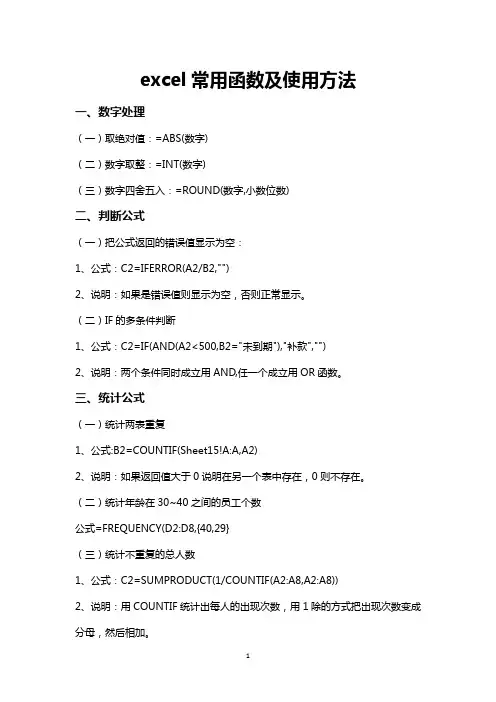
excel常用函数及使用方法一、数字处理(一)取绝对值:=ABS(数字)(二)数字取整:=INT(数字)(三)数字四舍五入:=ROUND(数字,小数位数)二、判断公式(一)把公式返回的错误值显示为空:1、公式:C2=IFERROR(A2/B2,"")2、说明:如果是错误值则显示为空,否则正常显示。
(二)IF的多条件判断1、公式:C2=IF(AND(A2<500,B2="未到期"),"补款","")2、说明:两个条件同时成立用AND,任一个成立用OR函数。
三、统计公式(一)统计两表重复1、公式:B2=COUNTIF(Sheet15!A:A,A2)2、说明:如果返回值大于0说明在另一个表中存在,0则不存在。
(二)统计年龄在30~40之间的员工个数公式=FREQUENCY(D2:D8,{40,29}(三)统计不重复的总人数1、公式:C2=SUMPRODUCT(1/COUNTIF(A2:A8,A2:A8))2、说明:用COUNTIF统计出每人的出现次数,用1除的方式把出现次数变成分母,然后相加。
(四)按多条件统计平均值=AVERAGEIFS(D:D,B:B,"财务",C:C,"大专")(五)中国式排名公式=SUMPRODUCT(($D$4:$D$9>=D4)*(1/COUNTIF(D$4:D$9,D$4:D$9))) 四、求和公式(一)隔列求和1、公式:H3=SUMIF($A$2:$G$2,H$2,A3:G3)或=SUMPRODUCT((MOD(COLUMN(B3:G3),2)=0)*B3:G3)2、说明:如果标题行没有规则用第2个公式(二)单条件求和1、公式:F2=SUMIF(A:A,E2,C:C)2、说明:SUMIF函数的基本用法(三)单条件模糊求和说明:如果需要进行模糊求和,就需要掌握通配符的使用,其中星号是表示任意多个字符,如"*A*"就表示a前和后有任意多个字符,即包含A。
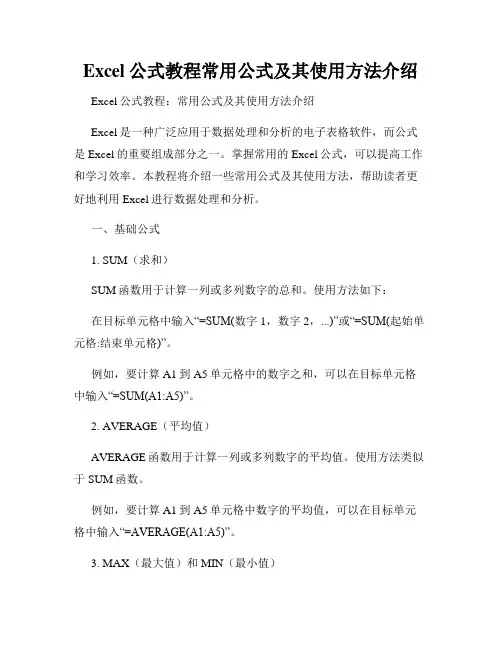
Excel公式教程常用公式及其使用方法介绍Excel公式教程:常用公式及其使用方法介绍Excel是一种广泛应用于数据处理和分析的电子表格软件,而公式是Excel的重要组成部分之一。
掌握常用的Excel公式,可以提高工作和学习效率。
本教程将介绍一些常用公式及其使用方法,帮助读者更好地利用Excel进行数据处理和分析。
一、基础公式1. SUM(求和)SUM函数用于计算一列或多列数字的总和。
使用方法如下:在目标单元格中输入“=SUM(数字1,数字2,...)”或“=SUM(起始单元格:结束单元格)”。
例如,要计算A1到A5单元格中的数字之和,可以在目标单元格中输入“=SUM(A1:A5)”。
2. AVERAGE(平均值)AVERAGE函数用于计算一列或多列数字的平均值。
使用方法类似于SUM函数。
例如,要计算A1到A5单元格中数字的平均值,可以在目标单元格中输入“=AVERAGE(A1:A5)”。
3. MAX(最大值)和MIN(最小值)MAX函数用于找出一列或多列数字的最大值,MIN函数用于找出最小值。
使用方法如下:在目标单元格中输入“=MAX(数字1,数字2,...)”或“=MIN(数字1,数字2,...)”。
例如,要找出A1到A5单元格中的最大值,可以在目标单元格中输入“=MAX(A1:A5)”。
二、常用的统计公式1. COUNT(计数)COUNT函数用于统计某一列或某些列中的单元格个数。
使用方法如下:在目标单元格中输入“=COUNT(单元格1,单元格2,...)”。
例如,要统计A1到A5单元格中的非空单元格个数,可以在目标单元格中输入“=COUNT(A1:A5)”。
2. COUNTIF(条件计数)COUNTIF函数用于按照条件统计某一列或某些列中符合条件的单元格个数。
使用方法如下:在目标单元格中输入“=COUNTIF(范围,条件)”。
例如,要统计A1到A5单元格中大于100的单元格个数,可以在目标单元格中输入“=COUNTIF(A1:A5,">100")”。

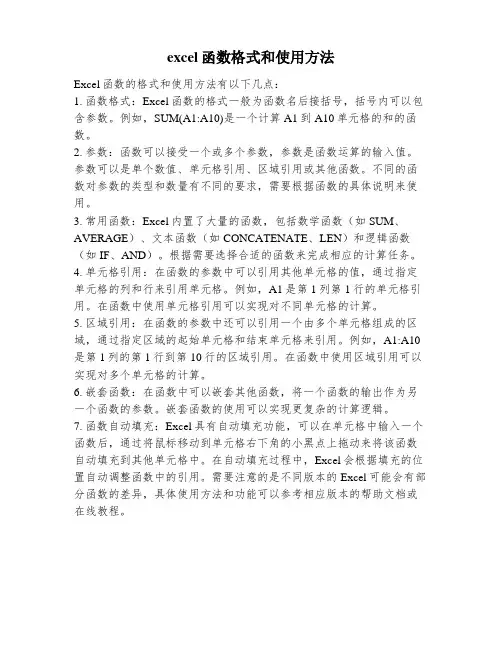
excel函数格式和使用方法Excel函数的格式和使用方法有以下几点:1. 函数格式:Excel函数的格式一般为函数名后接括号,括号内可以包含参数。
例如,SUM(A1:A10)是一个计算A1到A10单元格的和的函数。
2. 参数:函数可以接受一个或多个参数,参数是函数运算的输入值。
参数可以是单个数值、单元格引用、区域引用或其他函数。
不同的函数对参数的类型和数量有不同的要求,需要根据函数的具体说明来使用。
3. 常用函数:Excel内置了大量的函数,包括数学函数(如SUM、AVERAGE)、文本函数(如CONCATENATE、LEN)和逻辑函数(如IF、AND)。
根据需要选择合适的函数来完成相应的计算任务。
4. 单元格引用:在函数的参数中可以引用其他单元格的值,通过指定单元格的列和行来引用单元格。
例如,A1是第1列第1行的单元格引用。
在函数中使用单元格引用可以实现对不同单元格的计算。
5. 区域引用:在函数的参数中还可以引用一个由多个单元格组成的区域,通过指定区域的起始单元格和结束单元格来引用。
例如,A1:A10是第1列的第1行到第10行的区域引用。
在函数中使用区域引用可以实现对多个单元格的计算。
6. 嵌套函数:在函数中可以嵌套其他函数,将一个函数的输出作为另一个函数的参数。
嵌套函数的使用可以实现更复杂的计算逻辑。
7. 函数自动填充:Excel具有自动填充功能,可以在单元格中输入一个函数后,通过将鼠标移动到单元格右下角的小黑点上拖动来将该函数自动填充到其他单元格中。
在自动填充过程中,Excel会根据填充的位置自动调整函数中的引用。
需要注意的是不同版本的Excel可能会有部分函数的差异,具体使用方法和功能可以参考相应版本的帮助文档或在线教程。

15个常用的excel函数公式,拿来即用15个常用的Excel函数公式一、概述Excel函数公式是Excel软件中非常重要的功能之一,通过使用函数公式可以实现各种复杂的计算和数据处理操作。
本文将介绍15个常用的Excel函数公式,并提供相应的使用方法和示例。
二、SUM函数SUM函数是Excel中最基础和最常用的函数公式之一,用于求取一系列数值的总和。
可以通过在函数中输入需要求和的单元格范围,实现对这些数值的求和操作。
例如,SUM(A1:A5)表示对A1到A5单元格中的数值求和。
三、AVERAGE函数AVERAGE函数用于计算一系列数值的平均值。
与SUM函数类似,通过在函数中输入需要计算平均值的单元格范围,可以得到这些数值的平均值。
例如,AVERAGE(B1:B10)表示对B1到B10单元格中的数值求平均。
四、MAX函数MAX函数用于求取一系列数值中的最大值。
可以通过在函数中输入需要比较的单元格范围,得到这些数值中的最大值。
例如,MAX(C1:C8)表示对C1到C8单元格中的数值求最大值。
五、MIN函数MIN函数与MAX函数相反,用于求取一系列数值中的最小值。
同样可以通过在函数中输入需要比较的单元格范围,得到这些数值中的最小值。
例如,MIN(D1:D6)表示对D1到D6单元格中的数值求最小值。
六、COUNT函数COUNT函数用于计算一系列数值的个数。
可以通过在函数中输入需要计数的单元格范围,得到这些数值的个数。
例如,COUNT(E1:E9)表示计算E1到E9单元格中的数值个数。
七、IF函数IF函数是Excel中非常常用的逻辑函数,用于根据条件判断结果并返回不同的值。
IF函数需要输入一个逻辑测试表达式和两个结果,其中逻辑测试表达式为真时返回第一个结果,为假时返回第二个结果。
例如,IF(F1>10,"通过","不通过")表示如果F1单元格中的值大于10,则返回"通过",否则返回"不通过"。
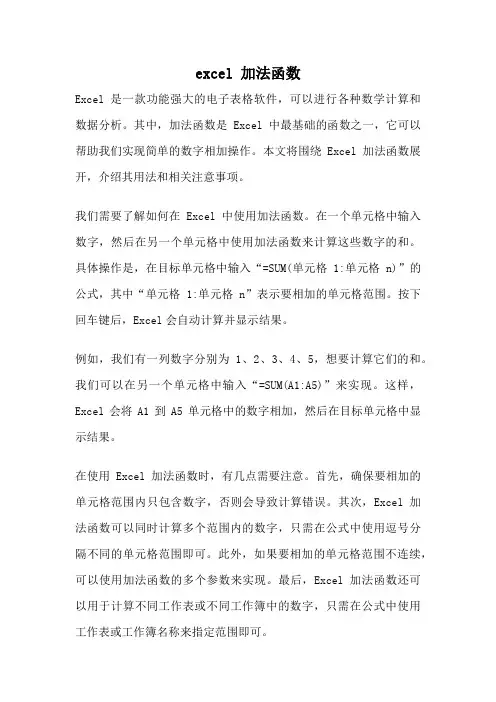
excel 加法函数Excel是一款功能强大的电子表格软件,可以进行各种数学计算和数据分析。
其中,加法函数是Excel中最基础的函数之一,它可以帮助我们实现简单的数字相加操作。
本文将围绕Excel加法函数展开,介绍其用法和相关注意事项。
我们需要了解如何在Excel中使用加法函数。
在一个单元格中输入数字,然后在另一个单元格中使用加法函数来计算这些数字的和。
具体操作是,在目标单元格中输入“=SUM(单元格1:单元格n)”的公式,其中“单元格1:单元格n”表示要相加的单元格范围。
按下回车键后,Excel会自动计算并显示结果。
例如,我们有一列数字分别为1、2、3、4、5,想要计算它们的和。
我们可以在另一个单元格中输入“=SUM(A1:A5)”来实现。
这样,Excel会将A1到A5单元格中的数字相加,然后在目标单元格中显示结果。
在使用Excel加法函数时,有几点需要注意。
首先,确保要相加的单元格范围内只包含数字,否则会导致计算错误。
其次,Excel加法函数可以同时计算多个范围内的数字,只需在公式中使用逗号分隔不同的单元格范围即可。
此外,如果要相加的单元格范围不连续,可以使用加法函数的多个参数来实现。
最后,Excel加法函数还可以用于计算不同工作表或不同工作簿中的数字,只需在公式中使用工作表或工作簿名称来指定范围即可。
除了基本的加法函数,Excel还提供了一些其他相关的函数,如求和函数、求平均值函数等,可以更方便地进行数字计算和数据统计。
求和函数可以帮助我们计算一个范围内的数字总和,而求平均值函数可以计算一个范围内数字的平均值。
这些函数在数据分析和报表制作中非常常用。
在使用Excel加法函数时,我们还可以通过修改函数的参数来实现更多的功能。
例如,我们可以在加法函数中使用条件语句,根据特定条件来选择相加的数字。
此外,我们还可以在加法函数中使用绝对引用或相对引用,以便在复制函数时自动调整相加的单元格范围。
在实际应用中,Excel加法函数可以帮助我们解决各种问题。
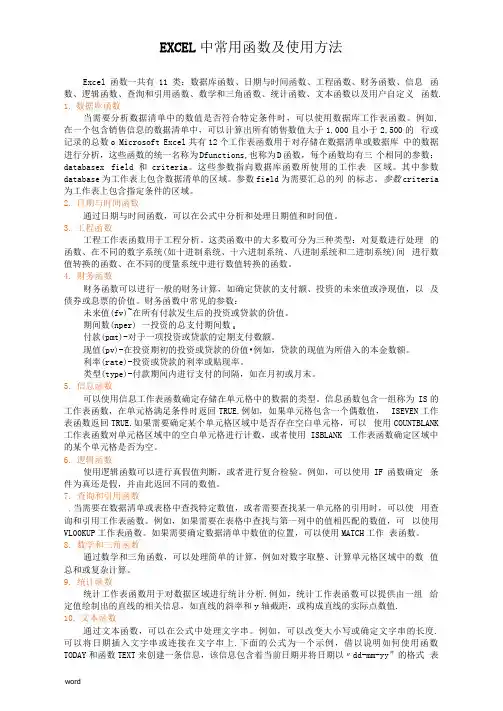
EXCEL中常用函数及使用方法Excel函数一共有11类:数据库函数、日期与时间函数、工程函数、财务函数、信息函数、逻辑函数、查洵和引用函数、数学和三角函数、统计函数、文本函数以及用户自定义函数.1.数据库函数当需要分析数据清单中的数值是否符合特定条件时,可以使用数据库工作表函数。
例如, 在一个包含销售信息的数据清单中,可以计算出所有销售数值大于1,000且小于2,500的行或记录的总数o Microsoft Excel共有12个工作表函数用于对存储在数据清单或数据库中的数据进行分析,这些函数的统一名称为Dfunctions,也称为D函数,每个函数均有三个相同的参数:databasex field和criteria。
这些参数指向数据库函数所使用的工作表区域。
其中参数database为工作表上包含数据清单的区域。
参数field为需要汇总的列的标志。
参数criteria 为工作表上包含指定条件的区域。
2.日期与时间函数通过日期与时间函数,可以在公式中分析和处理日期值和时间值。
3.工程函数工程工作表函数用于工程分析。
这类函数中的大多数可分为三种类型:对复数进行处理的函数、在不同的数字系统(如十进制系统、十六进制系统、八进制系统和二进制系统)间进行数值转换的函数、在不同的度量系统中进行数值转换的函数。
4.财务函数财务函数可以进行一般的财务计算,如确定贷款的支付额、投资的未来值或净现值,以及债券或息票的价值。
财务函数中常见的参数:未来值(fv)~在所有付款发生后的投资或贷款的价值。
期间数(nper) 一投资的总支付期间数0付款(pmt)-对于一项投资或贷款的定期支付数额。
现值(pv)-在投资期初的投资或贷款的价值•例如,贷款的现值为所借入的本金数额。
利率(rate)-投资或贷款的利率或贴现率。
类型(type)-付款期间内进行支付的间隔,如在月初或月末。
5.信息函数可以使用信息工作表函数确定存储在单元格中的数据的类型。

Excel 函数FC是一种基于条件的计算函数,它可以帮助用户更精准地统计和分析数据。
本文将以五个方面为您介绍 Excel 函数FC的使用方法。
1、什么是 Excel 函数FC?Excel 函数FC是一种基于条件的计算函数,类似于IF函数,但比IF函数更灵活。
通过设定条件语句,可以对符合该条件的单元格进行数学运算,如求和、平均数、计数等。
2、使用 Excel 函数FC的基础方法使用 Excel 函数FC的基础方法非常简单。
首先,需要在一个单元格中输入“=FC()”命令,然后在括号内输入条件语句和需要计算的数据区间,在条件语句的基础上,再输入需要使用的数学运算公式即可完成计算。
3、使用 Excel 函数FC进行数据分析Excel 函数FC的使用方法非常多样化,可以用来进行数据分析、筛选数据、计算某项业务利润等。
例如,通过设定条件语句“=(B2:B10)>5000”,就可统计出销售额大于5000的数据总和。
4、Excel 函数FC的高级使用方法除了基础方法外,Excel 函数FC还有一些高级使用方法,如多条件函数FC、嵌套函数FC等。
多条件函数FC与单条件函数FC不同的是,它支持设定多个条件,并且可以对符合多个条件的单元格进行数学运算。
而嵌套函数FC则是说,在函数FC内嵌套其他函数,从而在实现条件运算的同时,实现其他功能。
5、Excel 函数FC的使用注意事项在使用 Excel 函数FC时,需要注意以下几点:一是条件语句所需的计算符号一定要正确,否则将无法正常运算;二是FC函数只能对数据区间为数字型的单元格进行计算,不能对带有文本型单元格进行计算;三是数据区间需要连续,不能含有空白行或空白单元格,否则将无法正常计算。
总之,Excel 函数FC是一种功能强大的计算函数,可以满足各种精细的数据分析和计算需求。
在使用时,需要根据实际业务需求,灵活运用对应的条件语句和数学运算符号。
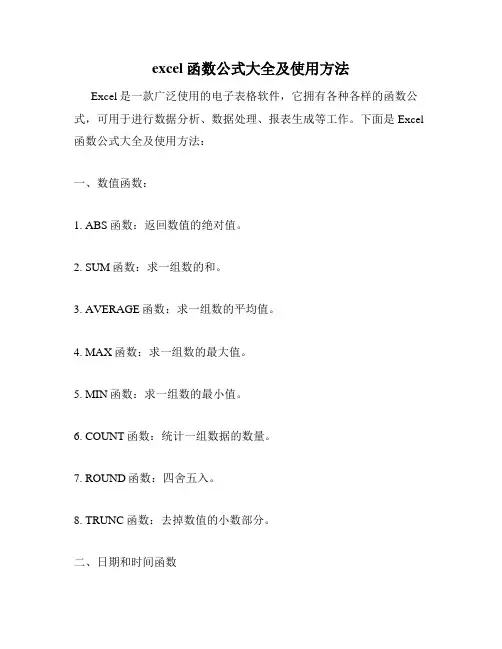
excel函数公式大全及使用方法Excel是一款广泛使用的电子表格软件,它拥有各种各样的函数公式,可用于进行数据分析、数据处理、报表生成等工作。
下面是Excel 函数公式大全及使用方法:一、数值函数:1. ABS函数:返回数值的绝对值。
2. SUM函数:求一组数的和。
3. AVERAGE函数:求一组数的平均值。
4. MAX函数:求一组数的最大值。
5. MIN函数:求一组数的最小值。
6. COUNT函数:统计一组数据的数量。
7. ROUND函数:四舍五入。
8. TRUNC函数:去掉数值的小数部分。
二、日期和时间函数1. TODAY函数:返回当前日期。
2. NOW函数:返回当前日期和时间。
3. YEAR函数:返回指定日期的年份。
4. MONTH函数:返回指定日期的月份。
5. DAY函数:返回指定日期的日期。
6. HOUR函数:返回指定时间的小时数。
7. MINUTE函数:返回指定时间的分钟数。
8. SECOND函数:返回指定时间的秒数。
三、逻辑函数1. IF函数:根据指定的条件判断真假,并返回相应的值。
2. AND函数:判断多个条件是否都成立,并返回相应的值。
3. OR函数:判断多个条件是否至少有一个成立,并返回相应的值。
4. NOT函数:反转一个逻辑值。
四、文本函数1. CONCATENATE函数:将多个文本字符串连接起来。
2. LEFT函数:返回指定文本字符串的左侧部分。
3. RIGHT函数:返回指定文本字符串的右侧部分。
4. MID函数:返回指定文本字符串的中间部分。
5. LEN函数:返回文本字符串的长度。
6. FIND函数:在一个文本字符串中查找指定的字符串,并返回其位置。
7. SUBSTITUTE函数:将一个文本字符串中的某个字符串替换成另一个字符串。
五、查找和参照函数1. VLOOKUP函数:在一个指定区域中查找符合条件的行,并返回该行某列的值。
2. HLOOKUP函数:在一个指定区域中查找符合条件的列,并返回该列某行的值。
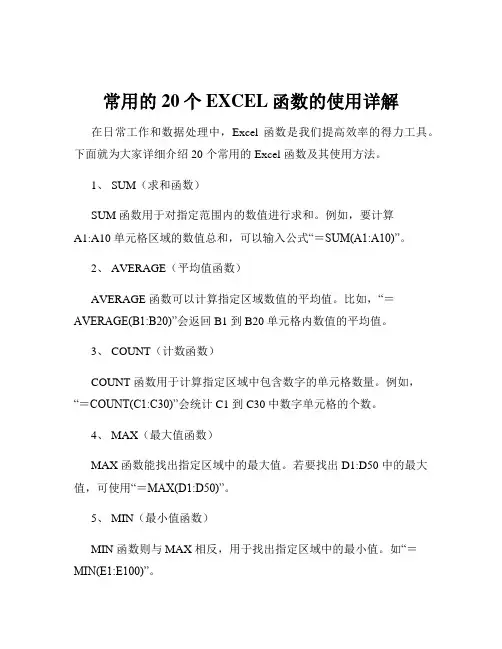
常用的20个EXCEL函数的使用详解在日常工作和数据处理中,Excel 函数是我们提高效率的得力工具。
下面就为大家详细介绍 20 个常用的 Excel 函数及其使用方法。
1、 SUM(求和函数)SUM 函数用于对指定范围内的数值进行求和。
例如,要计算A1:A10 单元格区域的数值总和,可以输入公式“=SUM(A1:A10)”。
2、 AVERAGE(平均值函数)AVERAGE 函数可以计算指定区域数值的平均值。
比如,“=AVERAGE(B1:B20)”会返回 B1 到 B20 单元格内数值的平均值。
3、 COUNT(计数函数)COUNT 函数用于计算指定区域中包含数字的单元格数量。
例如,“=COUNT(C1:C30)”会统计 C1 到 C30 中数字单元格的个数。
4、 MAX(最大值函数)MAX 函数能找出指定区域中的最大值。
若要找出 D1:D50 中的最大值,可使用“=MAX(D1:D50)”。
5、 MIN(最小值函数)MIN 函数则与 MAX 相反,用于找出指定区域中的最小值。
如“=MIN(E1:E100)”。
6、 VLOOKUP(垂直查找函数)VLOOKUP 是一个非常实用的查找函数。
假设我们有一张成绩表,A 列是学生姓名,B 列是学号,C 列是成绩。
如果要根据学号查找某个学生的成绩,可以使用“=VLOOKUP(要查找的学号, A:B:C, 3, FALSE)”。
其中,“要查找的学号”是要查找的值,A:B:C 是查找范围,3 表示要返回的结果在查找范围的第三列,FALSE 表示精确匹配。
7、 HLOOKUP(水平查找函数)与 VLOOKUP 类似,HLOOKUP 用于在水平方向进行查找。
8、 IF(条件判断函数)IF 函数可以根据给定的条件返回不同的结果。
例如,“=IF(A1>50, "优秀","一般")”,如果 A1 中的值大于 50,返回“优秀”,否则返回“一般”。
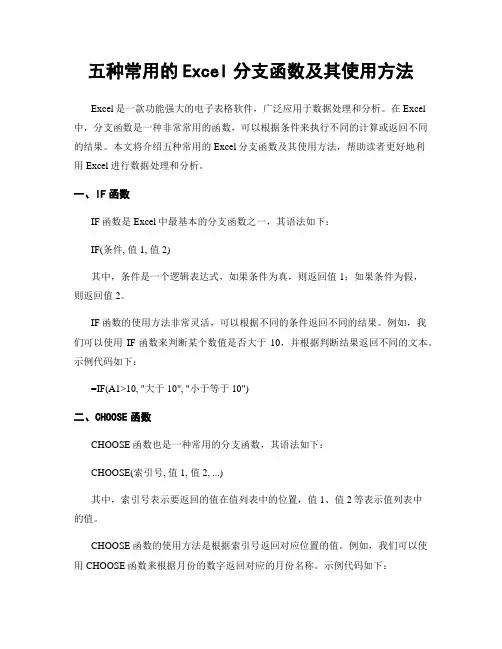
五种常用的Excel分支函数及其使用方法Excel是一款功能强大的电子表格软件,广泛应用于数据处理和分析。
在Excel 中,分支函数是一种非常常用的函数,可以根据条件来执行不同的计算或返回不同的结果。
本文将介绍五种常用的Excel分支函数及其使用方法,帮助读者更好地利用Excel进行数据处理和分析。
一、IF函数IF函数是Excel中最基本的分支函数之一,其语法如下:IF(条件, 值1, 值2)其中,条件是一个逻辑表达式,如果条件为真,则返回值1;如果条件为假,则返回值2。
IF函数的使用方法非常灵活,可以根据不同的条件返回不同的结果。
例如,我们可以使用IF函数来判断某个数值是否大于10,并根据判断结果返回不同的文本。
示例代码如下:=IF(A1>10, "大于10", "小于等于10")二、CHOOSE函数CHOOSE函数也是一种常用的分支函数,其语法如下:CHOOSE(索引号, 值1, 值2, ...)其中,索引号表示要返回的值在值列表中的位置,值1、值2等表示值列表中的值。
CHOOSE函数的使用方法是根据索引号返回对应位置的值。
例如,我们可以使用CHOOSE函数来根据月份的数字返回对应的月份名称。
示例代码如下:=CHOOSE(A1, "一月", "二月", "三月", "四月", "五月", "六月", "七月", "八月", "九月", "十月", "十一月", "十二月")三、SWITCH函数SWITCH函数是Excel 2019及更高版本中新增的函数,其语法如下:SWITCH(表达式, 值1, 结果1, 值2, 结果2, ...)其中,表达式表示要进行比较的值,值1、值2等表示要比较的值,结果1、结果2等表示对应值的结果。
匹配引用类函数1、=Y1.OoKUP(G2.B:E,4,0)函数解择说明:查找B:E这个区域中第4列与G2单元格内容相同的数据函数格式:V1.ooKUp(要找什么,在哪找,第几列,怎么找)2、=H1.(X)KUP(A6,2:5,4,0)函数解释说明:查找2:5这个区域中第4行与A6单元格内容相同的数据函数格式:H1.OoKUP(要找什么,在哪找,第几列,怎么找)3、=MATCiI(B2,Al:1'1,0)函数解释说明:得到B2中数据在Al:Fl中的位置函数格式:MATCH(要找什么,在哪找,怎么找)4、=INDEX(B2:E7,3,2)函数解粹说明:得到区域B2:E7中第3行第2列的数据函数格式:INDEX(单元格区域,行数,列数)5、=I SERROR(A I)函数解择说明:得到AI单元格向下三行向右两列的单元格中的值函数格式:OFFSET(起始位置,行偏移数,列偏移数,高度,宽度)6、=INDIRECTrSheetI!AΓ,1)函数解释说明:得到Sheetl!Al单元格中的数据函数格式:INDIRECT(地址,引用方式)7、=1.OOKUP(J2,B:B,A:八)函数解糅说明:得到B列与J2相同数据在A列对应的值函数格式:1.oOKUP(查找值,条件区域,结果区域)8、=CHOOSE(2,A2,A3,A4,A5)函数解科说明:得到第二个值A3单元格中的数据函数格式:CHOOSE(序号,第一个值,第二个值,……)9、=HYPER1.INKrd八销售文件”「销售文件”)函数解择说明:打开D盘的重要文档这个文件夹函数格式:HYPERlJNK(链接地址,显示内容)日期类函数1、=YEAR(Al)函数解择说明:得到Al单元格中日期对应的年份函数格式:YEAR(日期所在的单元格)2、-MONTH(Al)函数解择说明:得到Al单元格中日期对应的月份函数格式:MoVrH(日期所在的单元格)3、=DΛY(Λl)函数解称说明:得到AI雎元格中日期对应的日函数格式:DAY(日期所在的单元格)4、=HOUR(Al)函数解解说明:得到Al单元格中时间对应的小时函数格式:HOiR(时间所在的总元格)5、=MINUTE(A I)函数解择说明:得到AI单元格中时间对应的分函数格式:MINUTE(时间所在的单元格)6、=SECOND(A I)函数解择说明:得到AI单元格中时间对应的秒函数格式:SEa)ND(时间所在的单元格)7、=TODAYO函数解绛说明:得到当前系统日期函数格式:TODAYO8、=NOWO函数解释说明:得到当前系统时间函数格式:NoR'()9、=DATE(2024,1,12)函数解释说明:根据年月日得到•个日期函数格式:DATE(年,月,日)10,=TIME(6,18,23)句话介绍:根据时分杪得到一个时间函数格式:TIME(时,分,秒)11,=EDATE(TODAY(),10)函数解释说明:得到当前日期10个月后对应的H期函数格式:ED,VΓE(起始日期,月数)12、=DATEDIF(Al,B1,"Y")函数解择说明:得到Bl和Al之间相隔几年函数格式:DATEDIF(起始日期,截止日期,统计方式)13、=EOMONT H(Al,6)函数解祥说明:得到Al单元格中日期6个月后月末的日期函数格式:EoMoNTH(起始日期,月数)14、=WEEKDA Y(Al,2)函数解释说明:得到Al单元格中日期在•周的第几天函数格式:WEEKDAY(日期,计算:方式)15、=WEEKNU M(Λ1,2)函数解择说明:得到Al维元格中日期在一年的第几周函数格式:WEEKNUM(日期,计算方式)16,=NEnOKKDAYS(Al t BhCl)函数解群说明:得到两个日期之间排除周末和特殊节假日后的工作天数函数格式:NETWORKDAYS(开始日期,结束日期,特殊节假日列表)17、=NET¾'ORKDΛYS.INT1.(Al,Bl111,Cl)函数解释说明:得到两个日期之间排除周末(自定义)和特殊节假日后的工作天数函数格式:NETTORKDAYS.INT1.(开始日期,结束日期,周末选项,特殊节假日列表》18、WORKDAY(Λ2,B2,C2)函数解释说明:根据开始日期得到指定天数后不含周末和节假日的工作日是哪天函数格式:WORKDAY(开始日期,间隔天数,特殊节假日列表)19、=WORKD AY.INT1.(A2,B2,11,C2)函数解释说明:根据开始日期得到指定天数后不含周末(自定义)和节假日的工作日是哪天函数格式:WORKDAY.INT1.(开始日期,间隔天数,周末选项,特殊节假日列表》逻辑判断类函数4个公式示例1、=IF(Al>=60「合格”」不合格")一句话介绍:八1中的数字大于等于60得到合格,否则得到不合格。
EXCEL函数使用方法(图文讲解)1.1求和SUM函数是一个求和函数,以将单个值、单元格引用或是区域相加,或者将三者的组合相加。
语法:SUM(number1,[number2],...),number1(必需参数)要相加的第一个数字。
可以是具体数字,也可以是单元格引用或者单元格区域。
number2,这是要相加的第二个数字。
案例1.2单条件求和SUMIF函数是对选中范围内符合指定条件的值求和。
sumif函数语法是:=SUMIF(range,criteria,sum_range)sumif函数的参数如下:第一个参数:Range为条件区域,用于条件判断的单元格区域。
第二个参数:Criteria是求和条件,由数字、逻辑表达式等组成的判定条件。
第三个参数:Sum_range为实际求和区域,需要求和的单元格、区域或引用。
案例1.3多条件求和SUMIFS函数,快速对多条件单元格求和。
SUMIFS函数语法是:SUMIFS(sum_range,criteria_range1,criteria1,[criteria_range2,criteria2],...)sumifs函数的参数如下:第一个参数:sum_range 是需要求和的实际单元格。
第二个参数:criteria_range1为计算关联条件的第一个区域。
第三个参数:criteria1为条件1,条件的形式为数字、表达式、单元格引用或者文本第四个参数:criteria_range2为计算关联条件的第二个区域。
第五个参数:criteria2为条件2。
案例2求平均AVERAGE函数是计算平均值的函数。
语法:AVERAGE(number,number2,……) 案例2.1单条件求平均AVERAGEIF函数是计算某个区域内满足给定条件的所有单元格的平均值。
语法:AVERAGEIF(range,criteria,[average_range])使用方法可参考SUMIF函数2.2多条件求平均AVERAGEIFS函数是求多重条件所有单元格的平均值。
一、IF函数1.1、含义执行真假值判断,根据逻辑计算的真假值,返回不同结果。
可以使用函数IF 对数值和公式进行条件检测。
1.2、语法IF(logical_test,value_if_true,value_if_false)Logical_test 表示计算结果为TRUE 或FALSE 的任意值或表达式。
例如,A10==100 就是一个逻辑表达式,如果单元格A10 中的值等于100,表达式即为TRUE,否则为FALSE。
本参数可使用任何比较运算符(一个标记或符号,指定表达式(例如:IF(G2="成都",400,200))示例如果您将示例复制到空白工作表中,可能会更易于理解该示例。
示例一A1 数据2 50公式说明(结果)=IF(A2<=100,"Withinbudget","Overbudget") “Overbudget”。
(Withinbudget)=IF(A2=100,SUM(B5:B15),"") 如果上面数字为100,则计算单元格区域B5:B15,否则返回空文本("") 如果上面的数字小于等于100,则公式将显示“Withinbudget”。
否则,公式显示示例二A B1 实际费用预算费用2 1500 9003 500 9004 500 925公式说明(结果)=IF(A2>B2,"OverBudget","OK") 判断第1行是否超出预算(OverBudget)=IF(A3>B3,"OverBudget","OK") 判断第2行是否超出预算(OK)示例三A1 成绩2 453 904 78公式说明(结果)=IF(A2>89,"A",IF(A2>79,"B",IF(A2>69," C",IF(A2>59,"D","F")))) 为第一个成绩指定一个字母等级(F)=IF(A3>89,"A",IF(A3>79,"B",IF(A3>69," C",IF(A3>59,"D","F")))) 为第二个成绩指定一个字母等级(A) =IF(A4>89,"A",IF(A4>79,"B",IF(A4>69,"C ",IF(A4>59,"D","F")))) 为第三个成绩指定一个字母等级(C)在上例中,第二个IF 语句同时也是第一个IF 语句的参数value_if_false。
excel常用公式及其使用方法Excel是一款功能强大的电子表格软件,广泛应用于各个行业和领域。
在日常使用Excel的过程中,我们经常会使用一些常用公式来进行数据计算、处理和分析。
本文将介绍一些常用的Excel公式及其使用方法,帮助读者更好地利用Excel进行工作和学习。
一、基本公式1. SUM函数(求和函数):用于计算一列或多列数据的总和。
使用方法为在目标单元格输入“=SUM(数据范围)”。
例如,=SUM(A1:A10)表示求A1到A10单元格的和。
2. AVERAGE函数(平均值函数):用于计算一列或多列数据的平均值。
使用方法为在目标单元格输入“=AVERAGE(数据范围)”。
例如,=AVERAGE(A1:A10)表示求A1到A10单元格的平均值。
3. MAX函数(最大值函数):用于计算一列或多列数据的最大值。
使用方法为在目标单元格输入“=MAX(数据范围)”。
例如,=MAX(A1:A10)表示求A1到A10单元格的最大值。
4. MIN函数(最小值函数):用于计算一列或多列数据的最小值。
使用方法为在目标单元格输入“=MIN(数据范围)”。
例如,=MIN(A1:A10)表示求A1到A10单元格的最小值。
二、逻辑公式1. IF函数(条件函数):用于根据指定条件判断并返回相应的结果。
使用方法为在目标单元格输入“=IF(条件, 结果1, 结果2)”。
“条件”是一个逻辑表达式,如果满足该条件,则返回“结果1”,否则返回“结果2”。
例如,=IF(A1>0, "正数", "负数")表示如果A1大于0,则返回“正数”,否则返回“负数”。
2. AND函数(与函数):用于判断多个条件是否同时满足。
使用方法为在目标单元格输入“=AND(条件1, 条件2, ...)”。
如果所有条件都满足,则返回TRUE,否则返回FALSE。
3. OR函数(或函数):用于判断多个条件是否满足至少一个。
EXCEL函数使用方法计算机考试E某CEL函数使用一、countif函数用法,用于单一条件求个数。
用法:countif(区域,条件)例:在Sheet2中,利用公式统计单价低于10元(不含10元)的货物种类数,并并把数据存入A15单元格。
在A15单元格中的公式为“=COUNTIF(D2:D11,"<10")”(不包含引号)。
二、umif函数用法,用于单一条件求和。
用法:umtif(区域,条件,求和区域)例:对“进货单”工作表,利用公式计算单价≥10元的货物总价和,并放入J2单元格。
在J2单元格中的公式为“=SUMIF(D2:D11,">=10",F2:F11)”(不包含引号)。
三、umproduct函数用法,用于双条件求个数,求和(1)求个数用法:umproduct((判定)某(判定))例:在Sheet2中利用公式统计“电子技术”60至69分(含60和69)的人数,将数据放入A15单元格。
在A15单元格中的公式为“=SUMPRODUCT((F2:F11>=60)某(F2:F11<=69))”(不包含引号)(2)求和用法:umproduct((判定)某(判定)某(区域))例:在“出货单”工作表中,利用公式计算“2000<货物总价<3000”的货物量之和,放入J2单元格。
在J2单元格中的公式为“=SUMPRODUCT((G2:G11>2000)某(G2:G11<3000)某(F2:F11))”(不包含引号)四、if函数用法用法:if(判定,为真时的值,为假时的值)例1:在Sheet2的第G列后增加一列“通过否”,利用公式给出具体通过与否的数据:如果平均成绩≥80,则给出文字“通过”,否则给出文字“未通过”(不包括引号)。
公式为“=IF(F2>=80,"通过","未通过")”(不包含引号)例2:在工作表Sheet1中,利用公式给出各考生的“总评”成绩:如果40%某实验成绩+60%某考试成绩≥80,则给出“通过”,否则给出“未通过”(不包括引号)公式为“=IF((0.4某G3+0.6某H3)>=80,"通过","未通过")”(不包含引号)例3:在Sheet1的“平均成绩”后增加一列“学习情况”,其中的内容由公式计算获得:如果“应用基础”或“高等数学”中有一门大于等于90,则给出“好”,否则给出“须努力”(不包括引号)。
Excel中常见的分支函数及其使用方法在日常的工作和学习中,我们经常会使用Excel进行数据处理和分析。
而在Excel中,分支函数是一种非常常见且实用的函数,它可以根据特定的条件来执行不同的计算或返回不同的结果。
本文将介绍几种常见的分支函数,并详细讲解它们的使用方法。
一、IF函数IF函数是Excel中最基础、最常用的分支函数之一。
它的语法结构如下:IF(条件, 结果1, 结果2)其中,条件是一个逻辑表达式,用于判断是否满足某种条件;结果1是满足条件时返回的结果;结果2是不满足条件时返回的结果。
举个例子,假设我们要根据某个学生的成绩判断其是否及格,及格分数线为60分。
可以使用IF函数来实现:=IF(A1>=60, "及格", "不及格")这个公式的意思是,如果A1单元格中的数值大于等于60,则返回"及格",否则返回"不及格"。
二、CHOOSE函数CHOOSE函数是另一种常见的分支函数,它可以根据索引值从一组数值或文本中选择一个值作为结果。
其语法结构如下:CHOOSE(索引值, 值1, 值2, ...)其中,索引值是一个整数,用于指定从值1、值2等中选择哪一个值作为结果。
举个例子,假设我们有一个分数等级表,分数在90及以上为优秀,80至89为良好,70至79为中等,60至69为及格,60以下为不及格。
可以使用CHOOSE函数来实现:=CHOOSE(ROUND(A1/10,0), "不及格", "不及格", "不及格", "及格", "及格", "中等", "中等", "良好", "良好", "优秀")这个公式的意思是,根据A1单元格中的分数,将其除以10并四舍五入,然后根据结果选择相应的等级。